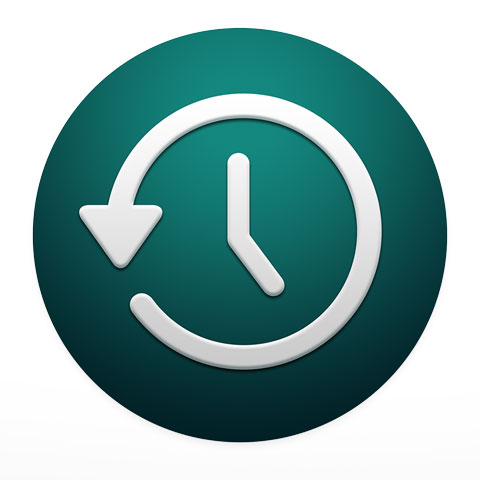
Een backup maken van je Mac? Ja natuurlijk!
Ook als trotse Mac-gebruiker is het essentieel om regelmatig back-ups van je computerbestanden te maken. Het is als een levensverzekering voor je digitale leven. Een back-up kan je behoeden voor gegevensrampen, of het nu gaat om een hardwarestoring, per ongeluk iets wissen of zelfs diefstal.
We bespreken de noodzaak van een back-up en laten je verschillende methoden laten zien om je gegevens te beschermen.

Een backup maken van je Mac? Ja natuurlijk!
Afbeelding: Apple Inc.Waarom zijn Back-ups zo belangrijk?Om het belang van een back-up te benadrukken, geven we je een aantal eenvoudige voorbeelden, die iedereen kunnen overkomen. Want hoe voorzichtig je ook bent, gegevensverlies kan onverwachts gebeuren. Harde schijven en SSD's kunnen crashen, laptops kunnen worden gestolen en bestanden kunnen per ongeluk worden gewist. Een back-up zorgt ervoor dat je dierbare foto's, documenten en andere bestanden veilig blijven. Nog even een opsomming, zodat het echt goed tot je doordringt:
Onverwachte Gebeurtenissen: Je weet nooit wanneer een harde schijf kan crashen, een laptop gestolen wordt of een bestand per ongeluk wordt verwijderd. Back-ups zijn je reddingslijn in dergelijke situaties.
Datacorruptie: Bestanden kunnen beschadigd raken door softwarefouten, virussen of menselijke fouten. Een back-up stelt je in staat om eerdere, onbeschadigde versies te herstellen.
Hardwarestoringen: Harde schijven, SSD’s en andere opslagapparaten zijn niet onfeilbaar. Een defecte schijf kan al je gegevens in één klap wissen.
Ransomware en Malware: Cyberaanvallen kunnen je bestanden versleutelen en losgeld eisen. Met een back-up kun je je systeem herstellen zonder te betalen. Ook voor de mac verschijnt er steeds meer malware. Vaak onschuldig, maar soms kan het je voor onherstelbare problemen stellen.
We hopen – zéker als je nu nog geen back-up hebt – we je van de ernst van de situatie hebben kunnen overtuigen. Dat gezegd hebbende, bespreken we hieronder een aantal eenvoudige – al dan niet betaalde – populaire back-up methoden voor jou als Mac-gebruiker.
Back-up methoden- Apple Time Machine - Dit is Apple's eigen automatische back-up systeem. Time Machine is ingebouwd in macOS en maakt automatisch back-ups van je hele systeem. Sluit een externe harde schijf aan en Time Machine doet de rest.
Hoe het werkt
- Lokale back-up: Time Machine maakt elk uur een back-up op een externe harde schijf die is aangesloten op je Mac.
- Volledige systeemback-up: Legt alles vast: gebruikersbestanden, programma's en systeeminstellingen.
- Incrementele back-ups: Maakt alleen back-ups van wijzigingen sinds de laatste back-up.
Voordelen
- Volledig systeemherstel: Kan je hele Mac herstellen.
- Versiegeschiedenis: Hiermee kun je oudere versies van bestanden ophalen.
- Eenvoudige installatie: Sluit een externe schijf aan en Time Machine doet de rest.
Nadelen
- Externe schijf vereist: Je hebt een externe harde schijf met voldoende ruimte nodig.
- Niet extern: Kwetsbaar voor lokale rampen die zowel de Mac als de back-upschijf treffen (inbraak, brand).
- Apple iCloud - Apple biedt deze dienst aan voor elke Mac gebruiker. Je hoeft alleen een iCloud account aan te maken. De eerste 5 GB zijn gratis.
Hoe het werkt - Op cloudbasis: iCloud synchroniseert je gegevens via internet met de beveiligde servers van Apple.
- Selectieve synchronisatie: Je kunt specifieke bestanden (zoals foto's en documenten) kiezen om op te slaan in iCloud.
- Toegang voor meerdere apparaten: Toegang tot je bestanden vanaf elk Apple-apparaat dat is gekoppeld aan je iCloud-account.
Voordelen- Gemak: Synchroniseert naadloos tussen apparaten.
- Automatisch: maakt back-ups op de achtergrond.
- Externe opslag: Beschermt tegen lokale rampen (brand, overstroming, inbraak, enz.).
Nadelen- Beperkte opslagruimte: Gratis iCloud-accounts bieden slechts 5 GB; er zijn betaalde abonnementen beschikbaar.
- Niet systeembreed: maakt geen back-up van systeembestanden of instellingen.
Prijzen:- 5 GB Gratis. inclusief: Opslag. Ruimte voor foto's, bestanden, back‑ups en meer. ...
- iCloud+ 50 GB: € 0,99/maand
- iCloud+ 200 GB: € 2,99/maand
- 2 TB € 9,99/maand
- iCloud+ 6 TB € 29,99/maand
- iCloud+ 12 TB € 59,99/maand
- Carbon Copy Cloner - Carbon Copy Cloner creëert een exacte kopie van je Mac-schijf op een externe schijf, een zogenaamde ”kloon”. Handig voor systeemherstel en migratie. Na een crash kun je direct van je back-up opstarten.
Hoe het werkt - Opstartbare klonen: Maakt een exacte kopie van de schijf van je Mac, inclusief het besturingssysteem.
- Geplande back-ups: Stel intervallen in voor automatische back-ups.
- Externe schijf vereist: Vergelijkbaar met Time Machine, maar met meer controle.
Voordelen - Opstartbare back-up: Als je Mac uitvalt, kun je direct opstarten vanaf de kloon.
- Aanpasbaar: Kies specifieke mappen of sluit bestanden uit.
- Off-site optie: Sla de kloon off-site op voor extra veiligheid.
Nadelen - Leercurve: Vereist enige setup en begrip.
- Niet gratis: Carbon Copy Cloner is een betaalde app. Er is echter ook een Chronosync Express app beschikbaar met beperktere mogelijkheden en en lagere prijs.
Prijs:
- $39,99 voor een persoonlijke licentie.
- Chronosync - Stelt je in staat om bestanden en mappen te synchroniseren tussen verschillende locaties, zoals externe schijven, netwerkschijven en cloudservices.
Hoe het werkt - Je kunt schema’s instellen om automatisch back-ups te maken of bestanden te synchroniseren op specifieke tijdstippen.
- Het biedt een intuïtieve gebruikersinterface en geavanceerde opties voor aangepaste configuratie.
Voordelen: - Flexibiliteit: ChronoSync kan complexe synchronisatiescenario’s aan en is krachtig genoeg voor verschillende toepassingen.
- Automatisering: Je kunt schema’s instellen om regelmatig back-ups te maken zonder handmatige tussenkomst.
- Veelzijdigheid: Het ondersteunt meerdere doellocaties, waaronder externe schijven, netwerkschijven en cloudservices.
Nadelen: - Prijs: ChronoSync is geen gratis tool en vereist een aankoop.
- Leercurve: Voor nieuwe gebruikers kan de configuratie en het begrip van alle functies en opties enige tijd vergen.
Prijs:
- $49,99 voor een persoonlijke licentie.
- Backblaze - Een online back-updienst die betaalbare en onbeperkte opslag biedt voor individuen en kleine bedrijven. Backblaze is een populaire keuze voor beginners vanwege de gebruiksvriendelijkheid.
Hoe werkt het:- je installeeert de Backblaze app en de rest gaat vanzelf, al zijn er nog diversie opries in te stellen, zoals uitzonderingen.
Voordelen:- Betaalbaar: Backblaze is een van de meest betaalbare cloud back-updiensten.
- Onbeperkte opslag: Er is geen limiet voor bestandsgrootte en je krijgt onbeperkte opslagruimte.
- Locate My Computer: Backblaze heeft een handige functie waarmee je je laptop kunt vinden als deze gestolen of verloren is, vergelijkbaar met Apple's ”zoek mijn” app.
Nadelen:- Traagheid: Back-ups kunnen soms traag zijn.
- Beperkingen: Er zijn enkele beperkingen, zoals het ontbreken van aanpassingsopties voor bestanden en mobiele apparaten. Ook worden systeembestanden en -instelingen niet in de back-up opgenomen.
- Extra kosten:Sommige functies, zoals permanente cloud-opslag voor verwijderde bestanden, vereisen een extra tarief.
Prijs:- Voor een persoonlijke back-up van één computer betaal je $9,00 per maand.
- Bij abonnementen per 1 of 2 jaar zijn de prijzen lager.
- Er zijn geen limieten op bestandsgrootte en -soort.
AlternatievenDe bovenstaande opties en apps zijn de meest gebruikte back-up opties. Uiteraard zijn er nog veel meer mogelijkheden op de markt. Omdat we back-up zo belangrijk vinden, noemen we er voor jouw gemak nog kort enkelen:
Lokale apps- SuperDuper! (Biedt eenvoudige kloonfunctionaliteit)
- Ideaal voor het maken van exacte kopieën van je schijf.
- Mac back-up goeroe (Een uitgebreide back-upoplossing met aanpasbare functies. Geschikt voor gebruikers die meer controle willen)
- Back-up Pro (Eenvoudig te gebruiken en biedt basisback-upfunctionaliteit)
- Acronis Cyber Protect Home Office (Krachtige back-upsoftware met extra functies zoals schijfcloning en cloudback-ups)
Online dienstenBen je een beginner?Voor beginners raden we aan om te beginnen met Apple Time Machine. het is eenvoudig in gebruik en standaard ingebouwd in macOS en vereist minimale configuratie. Sluit gewoon een externe harde schijf aan en Time Machine zal automatisch periodieke back-ups van je hele systeem maken.
Herstelgemak: Als je per ongeluk een bestand verwijdert of een eerdere versie van een document wilt herstellen, kun je eenvoudig teruggaan in de tijd met Time Machine.
Time Machine is gebruiksvriendelijk en vereist geen diepgaande technische kennis. Het is een geweldige keuze voor beginners die hun gegevens willen beschermen zonder gedoe.
Wil je een online bescherming, dan kun je kiezen voor Apple's eigen iCloud. Vooral handig is, dat je de back-ups kunt combineren en delen met je andere Apple apparaten.
Meer info over Time machine en iCloud vind je op de
Apple website.
ConclusieHet maken van back-ups is geen luxe, maar een noodzaak. Kies een methode, online dienst en/of app die bij je past en zorg ervoor dat je waardevolle gegevens altijd veilig zijn. Want zoals het oude gezegde luidt: “better safe than sorry”, vrij vertaald: Een back-up hebben is beter dan een hartverzakking krijgen wanneer je onvervangbare bestanden en foto's onherroepelijk zijn verdwenen.
We kunnen het ons voorstellen dat je door de bomen het bos niet meer ziet in alle mogelijkheden en opties die we hierboven hebben genoemd. Daarnaast zijn er nog veel meer opties en diensten, die je gegevens veilig kunnen stellen, maar we hebben de belangrijksten onder de loupe genomen.
Kom je er echt niet meer uit of heb je andere vragen over het maken van een goede back-up, schroom dan niet om je probleem voor te leggen aan een van de vele experts op ons
MacFreak Forum. Daar helpen we je graag om tot een goede back-up oplossing te komen die geheel bij jou past. Maar één ding staat als een paal boven water: een back-up maken, hebben én up-to-date houden
MOET.
#backup